如何识别并应对英雄联盟中的骗子?
96
2024-05-25
随着科技的不断发展,无线网络已经成为我们生活中必不可少的一部分。然而,在使用无线网络时,我们经常会遇到一些问题,如无线网卡驱动缺失或过时等。本文将为大家详细介绍在Win10系统中如何安装万能无线网卡驱动,帮助大家解决无线网卡驱动问题,畅享高效便捷的无线网络。
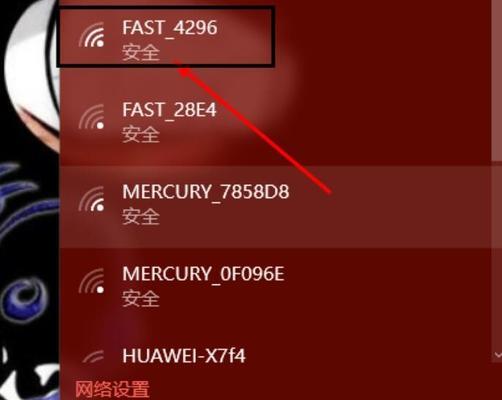
1.下载万能无线网卡驱动软件
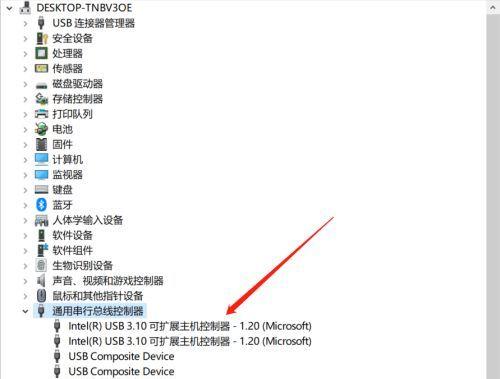
通过搜索引擎进入相关网站,下载适用于Win10系统的万能无线网卡驱动软件。
2.安装万能无线网卡驱动软件
双击下载好的软件安装包,按照提示完成软件的安装过程。
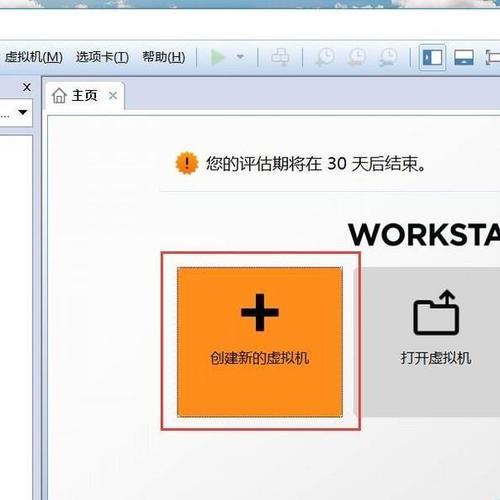
3.连接无线网络
在安装完成后,打开电脑的“网络和Internet设置”页面,点击“连接”按钮连接到你所在的无线网络。
4.打开设备管理器
在Win10系统中,右键点击“开始”菜单,选择“设备管理器”打开设备管理器界面。
5.找到无线网卡驱动
在设备管理器中找到无线网卡驱动,通常位于“网络适配器”下方。
6.更新驱动程序
右键点击无线网卡驱动,选择“更新驱动程序”,在弹出的对话框中选择“自动搜索更新的驱动程序”。
7.手动安装驱动程序
如果自动搜索无法找到合适的驱动程序,可以选择手动安装驱动程序。在对话框中选择“从计算机中的已知位置安装软件”。
8.指定驱动程序位置
点击“浏览”按钮,找到之前下载的万能无线网卡驱动软件所在的文件夹,选择相应的驱动程序进行安装。
9.安装驱动程序
点击“下一步”按钮开始安装驱动程序,等待安装过程完成。
10.重启电脑
安装完成后,系统可能会提示需要重启电脑以使驱动程序生效。按照系统提示重启电脑。
11.检查无线网卡驱动
重启后再次进入设备管理器,确认无线网卡驱动已经正确安装并正常工作。
12.测试无线网络连接
重新连接到无线网络,确保无线网络连接正常并且稳定。
13.更新驱动程序
定期检查更新,保持无线网卡驱动程序的最新版本,以获得更好的网络体验。
14.其他无线网络问题解决方法
如果安装驱动程序后仍然遇到问题,可以尝试重启无线路由器、检查无线信号强度等解决方法。
15.寻求专业帮助
如果以上方法都无法解决问题,建议寻求专业人士的帮助,避免出现更严重的网络问题。
通过本文的指南,我们学习了如何在Win10系统中安装万能无线网卡驱动。安装合适的驱动程序可以解决无线网络连接的问题,确保我们可以顺利地连接到网络并享受高效便捷的网络体验。如果遇到问题,我们可以尝试更新驱动程序、重启设备等方法来解决。同时,建议定期检查驱动程序的更新,以确保网络连接的稳定性。如果问题依然存在,不妨寻求专业帮助,以获得更好的解决方案。
版权声明:本文内容由互联网用户自发贡献,该文观点仅代表作者本人。本站仅提供信息存储空间服务,不拥有所有权,不承担相关法律责任。如发现本站有涉嫌抄袭侵权/违法违规的内容, 请发送邮件至 3561739510@qq.com 举报,一经查实,本站将立刻删除。